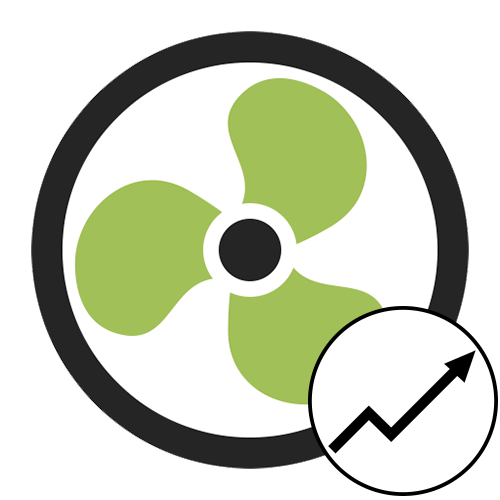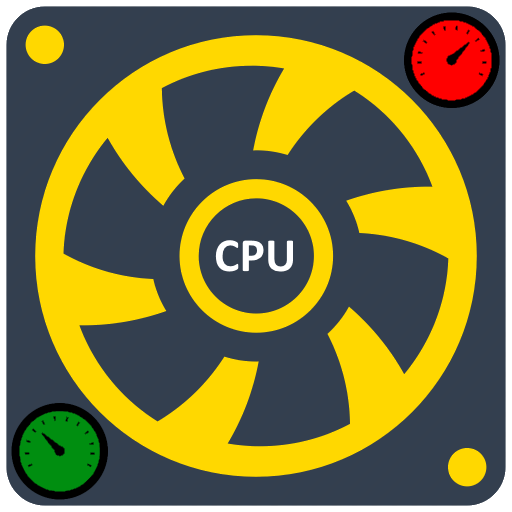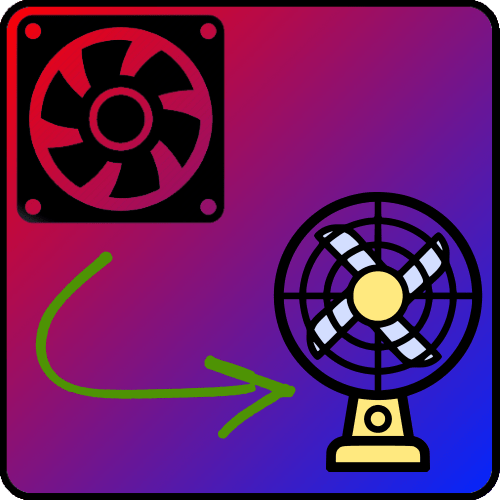Зміст
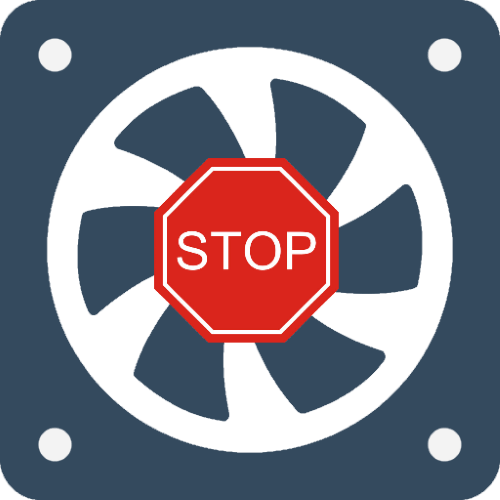
Кулер центрального процесора
Найбільш часто розглянута проблема спостерігається у вентилятора CPU, тому перш за все розглянемо найпоширеніші причини і методи їх усунення. Найчастіше справа може бути в тому, що ваш процесор банально не гріється до температур, при яких потрібне активне охолодження: наприклад, багато бюджетні рішення навіть у відносно складних завданнях можуть не грітися вище 40-50 градусів, і це в принципі нормально. Якщо ж ми говоримо про професійні або ігрових рішеннях, то тут прийнятні значення і понад 60 в просте або при невеликому навантаженні. Щоб дізнатися точно, рекомендується перевірити поточний спеціальним моніторинговим ПЗ, наприклад, AIDA64, і тільки при виявленні проблеми можна приступати до активних дій.
- Після установки додаток відкрийте пункти меню " Комп'ютер» - »Датчики" і перевірте температури на позиціях «ЦП» і " процесор 1 / Ядро 1 (2, 3...)» .
- Тепер відкрийте меню " Загальна інформація» і зверніть увагу на рядок " Тип процесора» - скопіюйте або перепишіть назву моделі вашого процесора.
- Далі відкрийте браузер, перейдіть до предпочитаемому пошуковику і введіть в нього запит виду
* модель вашого процесора * температури, потім знайдіть результат, який посилається на офіційні джерела. - Зіставте знайдене з отриманими в АІДА64 даними. Якщо температура роботи в простої відповідає штатній &8212; все в порядку, так і повинно бути. Якщо ж вона перевищує стокові значення більше, ніж на 10 градусів, але кулер не працює – ви зіткнулися з проблемою, вирішення якої знайдете далі.
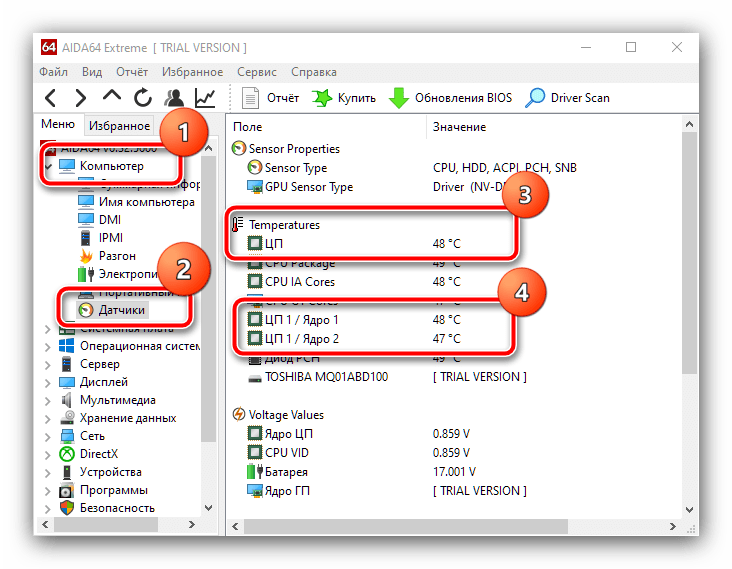
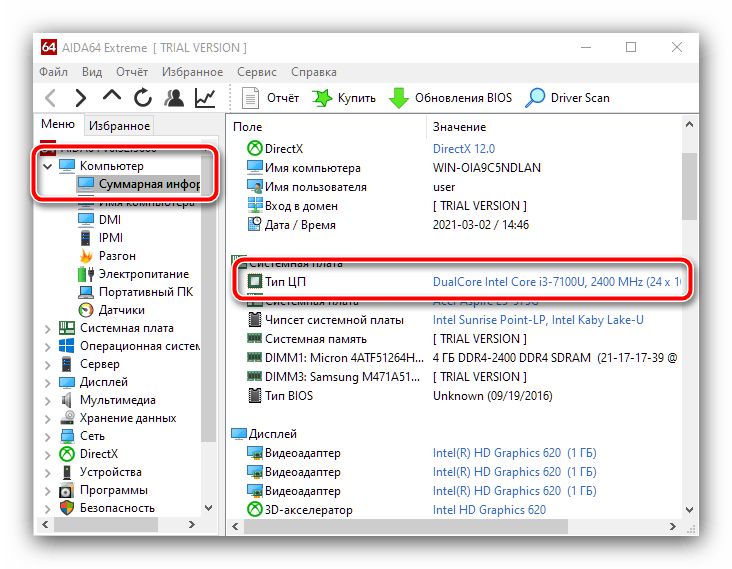
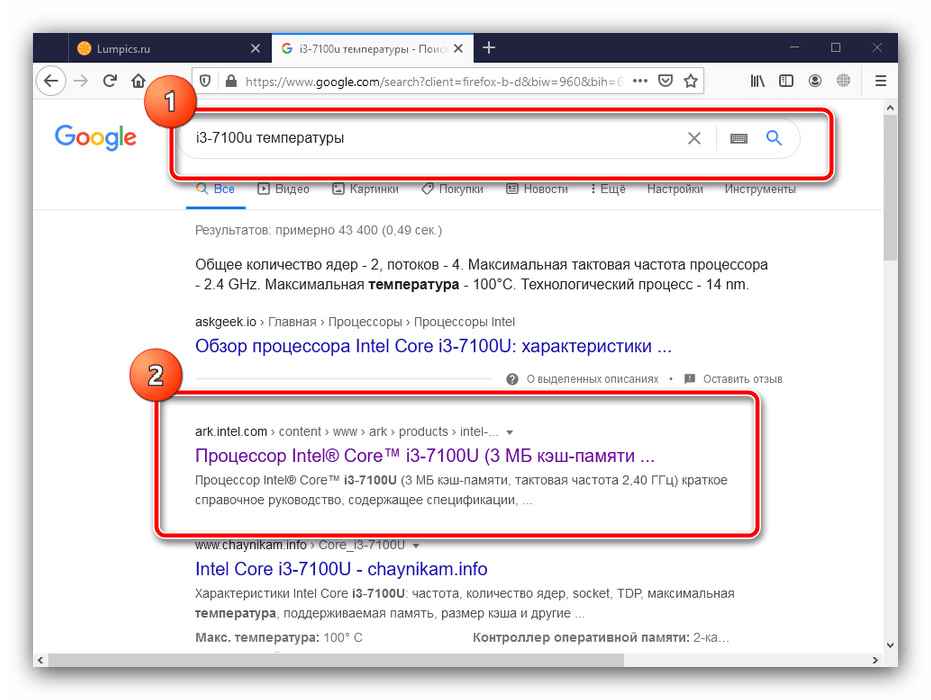
Спосіб 1: перевірка параметрів BIOS
Для початку варто переконатися, що мікропрограма плати коректно налаштована, і тільки потім переходити до більш складних випадків.
- Увійдіть в BIOS/UEFI – для виконання цієї операції доступно кілька методів, описаних в керівництві далі.
Детальніше: як зайти в БІОС комп'ютера
- Подальші дії залежать від типу встановленої прошивки і того, чи підтримує вона управління настройками кулера. Шукайте в списку розділи з назвами «PC Health» , «Monitoring» , «Fan Control» і схоже за змістом. На даних вкладках повинні бути присутніми опції типу «Q-Fan Control» , «CPU Smart Fan Control» та інше. Для усунення проблеми, яку ми розглядаємо, подібні засоби потрібно відключити-переведіть їх в положення «Disable» .
- У деяких просунутих UEFI доступна окрема настройка швидкості обертання вентилятора для різних температур CPU-зазвичай цей параметр називається «Fan Speed for Temperature» . Таких, як правило, кілька, в середньому три, значення для кожного налаштовується окремо. Справа в тому, що кулер може не працювати у випадках, коли тут встановлені занадто високі ліміти – наприклад, охолодження не буде включатися при нагріванні ЦПУ менше або Рівному 60 градусам Цельсія (або еквіваленту в градусах Фаренгейта). Значення варто зменшити-виберіть в пункті «Temperature» бажане число, потім в «Fan Speed for Temperature» встановіть швидкість роботи (в оборотах на хвилину або у відсотках).
- Після внесення всіх змін збережіть їх.
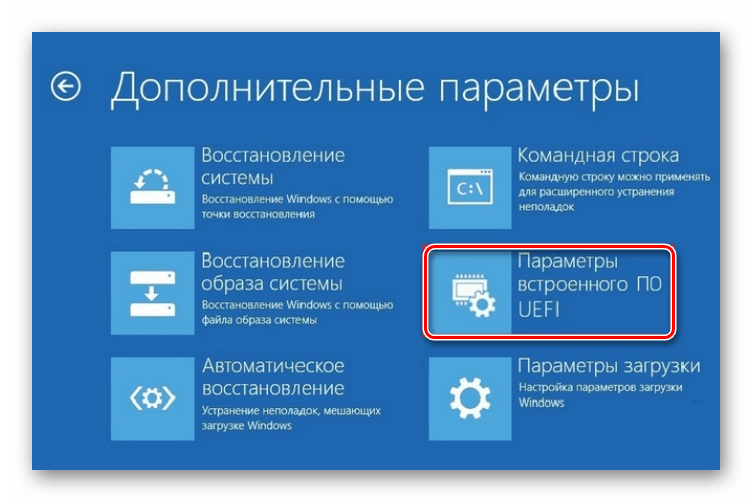
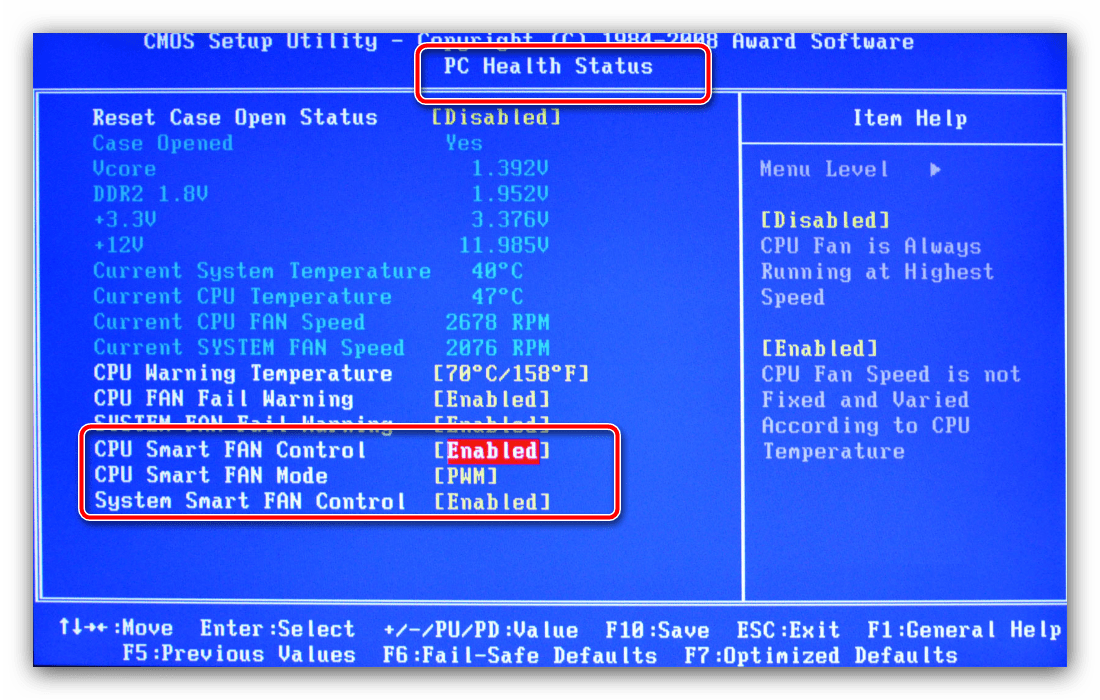
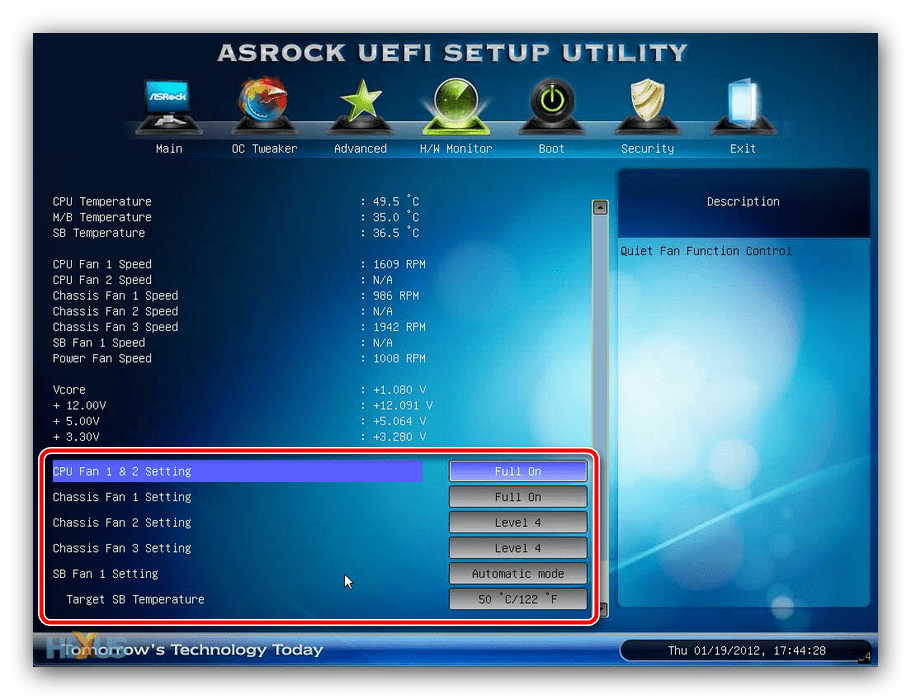
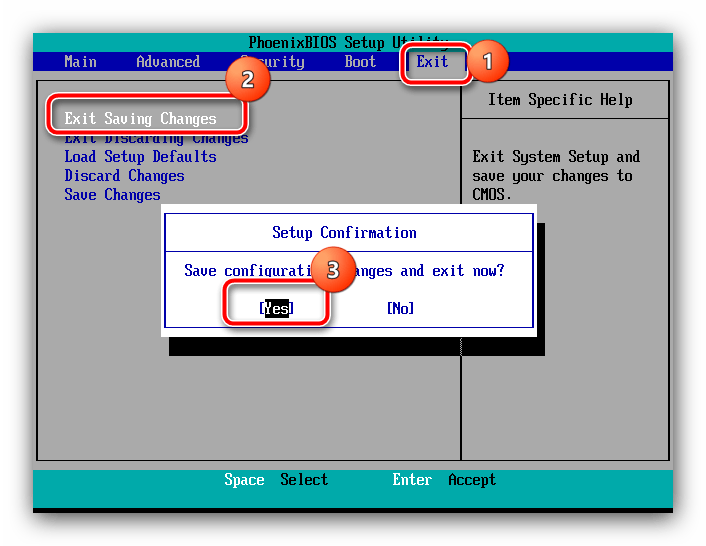
Варто також мати на увазі, що далеко не всі BIOS дозволяють самостійно налаштовувати температури і кількість обертів, тому якщо ви не знаходите подібних опцій в своєму варіанті, причина в чомусь іншому.
Спосіб 2: Налаштування швидкості обертання кулерів
Відсутність налаштувань регуляції обертів в Біосе в деяких випадках можна нівелювати використанням спеціалізованого ПЗ, наприклад, програми SpeedFan , яка дозволяє тонко налаштувати необхідні параметри, або рішення AMD OverDrive , призначеного для користувачів з процесорами виробництва «червоних». Детально використання кожного з цих продуктів розглянуто в Способах 1 і 2 статті за посиланням далі.
Детальніше: Налаштування роботи кулерів в програмах SpeedFan і AMD OverDrive
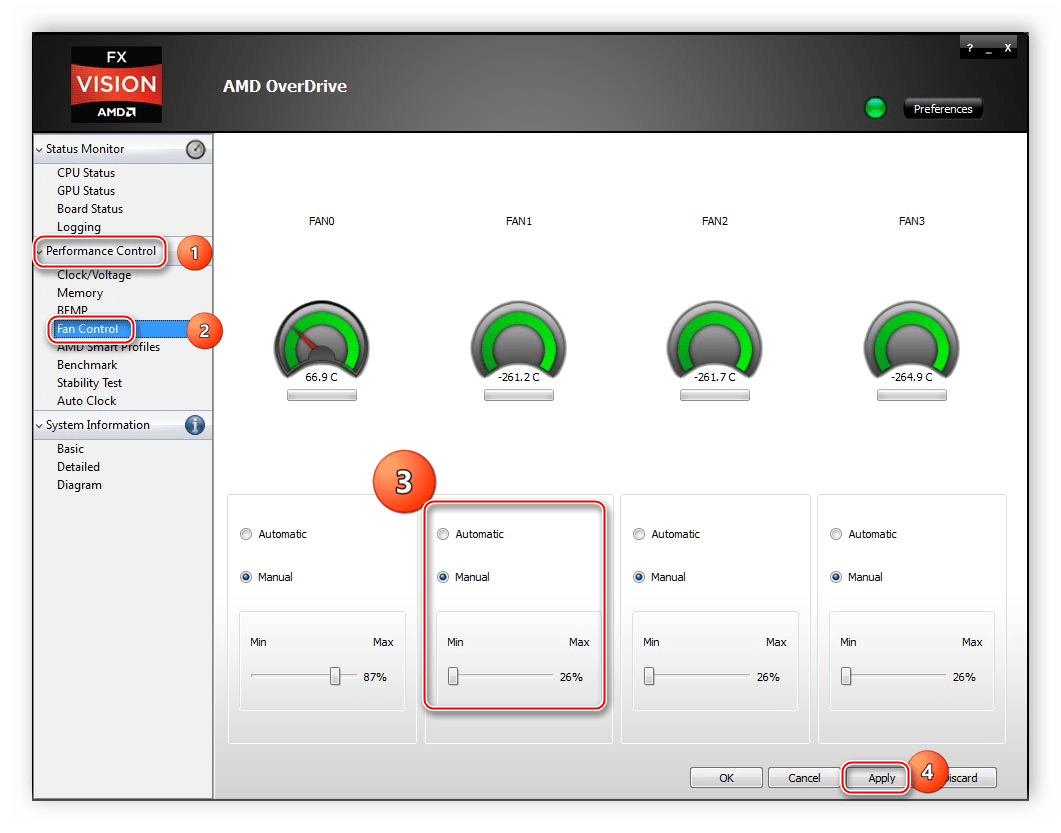
Спосіб 3: усунення апаратних проблем
Остання, і на жаль, досить часта причина – фізичні неполадки з вентиляторами охолодження.
- Можливо, вийде обійтися &171;малою кров'ю&187;, якщо комп'ютер давно не очищався від пилу – може бути, вона просто забилася між лопатей кулера або потрапила в механізм обертання. Відкрийте корпус ПК або ноутбука, уважно огляньте засоби охолодження і зробіть очищення, якщо ступінь запилення буде занадто великий.
Детальніше: як почистити комп'ютер або ноутбук від пилу
- Також причиною непрацездатності може бути висихання і/або забруднення мастила в механізмі обертання лопатей, особливо якщо кулер встановлювався більше 5 років тому і весь цей час не обслуговувався. Деякі моделі подібних пристроїв можна акуратно відключити від плати, розібрати і зробити чистку, але краще довіритися фахівцеві.
- Останнє, що варто перевірити – справність механізму обертання. Це можна дізнатися, спробувавши вручну провернути лопаті вентилятора. Якщо вони рухаються із зусиллям або взагалі не рухаються, пристрій зламаний і потребує заміни.

На жаль, апаратні поломки – причина досить часта, тому потрібно бути готовим до придбання нового охолодження.
Кулери відеокарти
Причини, за якими перестала працювати система охолодження GPU, в цілому подібні таким для раніше розглянутого випадку, проте в переважній більшості це говорить про поломку пристрою. Більш докладно про джерела і варіанти усунення проблеми можна дізнатися з наступної статті.
Детальніше: несправність вентилятора на відеокарті